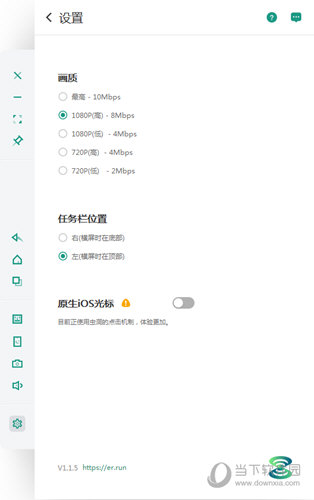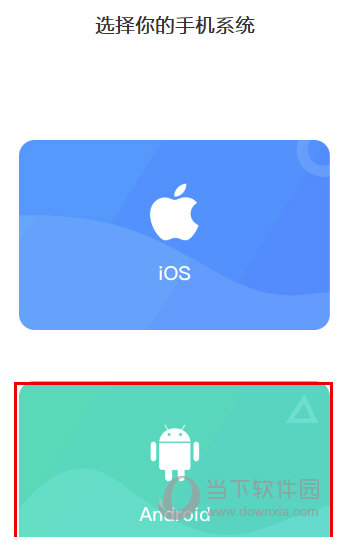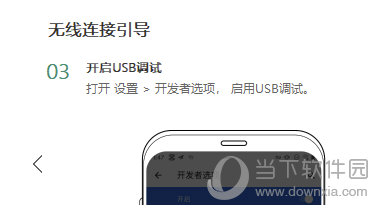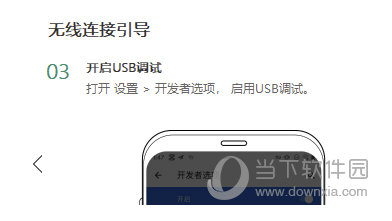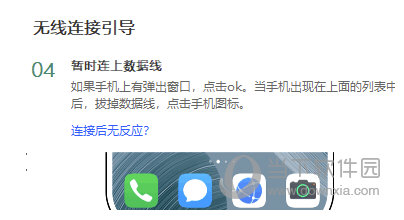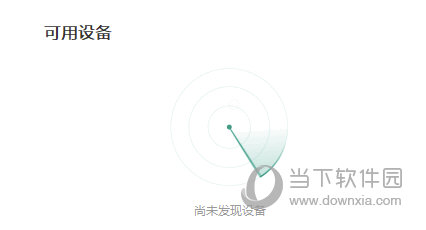|
软件简介:上一页Vovsoft Voice Changer(音频工具) V1.0 绿色免付费非破解版下载 下一页Keil MDK破解版 V5.17 中文汉化绿色免付费非破解版下载
本软件是由七道奇为您精心收集,来源于网络转载,软件收录的是官方版,软件版权归软件作者所有,本站不对其观点以及内容做任何评价,请读者自行判断,以下是其具体内容: 虫洞投屏软件是一款非常专业的电脑投屏控制软件。它的功能十分强大,能帮助用户将手机上的内容投屏到电脑上,然后还能在电脑键盘上对手机界面进行任意的操作,享受电脑大屏带来的全新操作体验,该版本经过激活码破解处理,用户可永久免费使用。
【功能特点】1、虫洞电脑与手机之捷径快速连接你的设备 2、支持键盘映射,可以在PC或Mac上控制iOS和Android设备 3、点击,打字,刷抖音,逛淘宝、甚至是游戏吃鸡… 4、两台设备合二为一,不再需要频繁切换 5、实时的进行两种设备的控制 6、各种游戏不会将其识别为模拟器 7、支持拖动传文件、共享电脑剪切板,复制粘贴更为的轻松 8、手机和电脑的操作两者之间不相互尽心干扰! 9、最重要的!免费!这个真的太良心了!
【使用方法】1、安装程序之后直接打开程序使用,程序的主界面如下图。
2、根据用户自己的手机选择对应的设备点击进入,以安卓手机系统为例。
3、软件有两种连接方式,无线和有线,接下来先看有线是如何连接的。 4、在有线连接的下方有连接向导,第一步是使用USB数据线连接手机,然后打开手机设置,点击关于手机,再点击系统版本或者编译版本等连续点七次。 5、然后进入开发者模式,打开开发者选项,启用USB调试。 6、此时电脑中会出现相关的弹窗,按照提示确定就可以了。 7、无线连接在面板的上方切换到“无线”。 8、同样在软件的面板的下方也有一个无线连接向导。 9、先确保电脑和手机都处于同一网络下。 10、打开手机“设置”-“关于手机”-连续点击系统版本或者编译版本等连续点七次。
11、打开USB调试,与前面有线连接的操作一样。
12、先暂时的链接数据线,等到手机出现软件的列表之后,再拔掉数据线就完成无限连接了。
【常见问题】一、通用问题 Q: 桌面端的兼容性怎么样? A: Wormhole支持PC(Windows 7及以上)和Mac。对iOS+PC的虫洞用户,PC系统需为Windows 10 (小版本1703及以上),且电脑有蓝牙且支持蓝牙BLE外设角色,一般的笔记本都符合要求,台式机需视情况而定,如不确定可下载虫洞并选择连接iOS来查看是否兼容,若不兼容则在选择完iOS后会立即有提示。 Q: 支持的移动设备嘛? A: iPhone, ipad, Android手机和平板。 Q: 是免费软件吗? A: iOS功能需要付费,安卓功能免费。 Q: 听说虫洞是全银河系第一款可以在电脑上控制iOS的软件? A: 是哦,多年以来要实现类似功能需要iPhone越狱。 二、iOS须知 Q: 除了桌面端外,还需要iOS客户端吗? A: 不需要。只有使用安卓手机时需要安装安卓端。 Q: 我的激活码可以在其他电脑上使用吗? A: 可以,至多三台电脑,Mac和PC均可。 Q: 我的Windows PC没有兼容性问题,连上却不能操控? A: 请关闭软件重新试一次,初次使用时小概率会出现此问题。 Q: 设置中的iOS原生鼠标(实验性功能)是什么? A:对iPhone用户,虫洞为开发了更高级的鼠标算法,使用户无需在iOS和电脑鼠标间来回切换。如果使用iOS原生鼠标,则将不再使用虫洞的鼠标算法,所以请仅在有bug(例如点击不准确)或者有特殊需求时开启该选项。系统版本大于等于13.4的iPad由于iPadOS的问题,将自动开启该选项并无法关闭。 三、Android须知 Q: 为什么有的用户用电脑键盘通过虫洞可以在手机上打字,有些则有问题? A: 和手机上安装的输入法有关,我们推荐您使用谷歌输入法、搜狗输入法。 Q: 手机和电脑的剪切板是共享的吗? A: 是的,开启软件后,手机和电脑的剪切板是共享的。 【下载地址】虫洞投屏软件免费版 V1.5.4 激活码版“虫洞投屏软件绿色免付费非破解版下载 V1.5.4 激活码版[绿色软件]”系转载自网络,如有侵犯,请联系我们立即删除,另:本文仅代表作者个人观点,与本网站无关。其原创性以及文中陈述文字和内容未经本站证实,对本文以及其中全部或者部分内容、文字的真实性、完整性、及时性七道奇不作任何保证或承诺,请读者仅作参考,并请自行核实相关内容。 |
|||||||||||||||||||||||